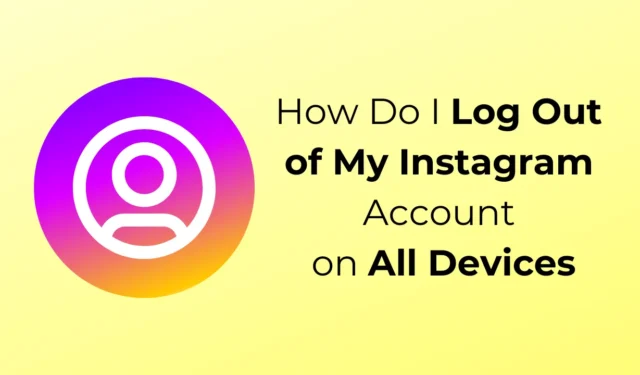
今日では、ソーシャル メディアは誰の生活にも欠かせないものとなっています。あらゆるものがデジタル化される中、自分のアカウントが使用されているすべてのデバイスを追跡することは困難です。自分のものではないデバイスで Instagram にログインすると、プライバシー リスクにつながる可能性があります。
誰かがあなたのアカウントに不正アクセスしようとした場合、Instagram は警告を送信しますが、そのユーザーのデバイスであなたのアカウントがすでにログインされている場合は警告は送信されません。これを回避するには、使用を終えたら Instagram アカウントからログアウトする必要があります。
Instagram を使用するデバイスの管理が難しく、ログアウトしたい場合、私たちがお手伝いします。この記事では、すべてのデバイスで Instagram アカウントから一度にログアウトする方法について説明します。
すべてのデバイスで Instagram からリモートログアウトする
アクセスできなくなったデバイスで Instagram アカウントにログインしている場合は、デバイスからリモートでログアウトできます。
Instagram では、どのデバイスでアカウントにログインしているかを確認したり、すべてのデバイスでアカウントをログアウトしたりすることができます。その方法は次のとおりです。
電話で
- 携帯電話で Instagram アプリを開き、右下にあるプロフィールアイコンをタップします。
- 次に、右上隅にあるハンバーガーアイコンをタップして、 「設定」を開きます。
- アカウント センターオプションを選択します。
- [アカウント設定]セクションで、[パスワードとセキュリティ]をタップします。
- 「ログインしている場所」オプションをタップします。
- アカウントに関連付けられているすべてのメタ プロファイルが表示されます。ログアウトするプロファイルを選択します。
- 一番下までスクロールして、「ログアウトするデバイスを選択」をタップします。
- ログアウトするデバイスを個別に選択するか、「すべて選択」をタップしてすべてのデバイスからログアウトすることができます。
- 次に、「ログアウト」オプションをタップしてログアウトを確認します。

PCの場合
- PCでブラウザを起動し、Instagramを開いてアカウントにログインします。
- 左下隅の「その他」オプションをクリックし、 「設定」をクリックします。
- [アカウント センター]オプションをクリックし、[パスワードとセキュリティ]をクリックします。
- 「セキュリティ チェック」セクションで、「ログインしている場所」をクリックし、アカウントを選択します。

- 一番下までスクロールし、「ログアウトするデバイスを選択」をクリックします。
- ログアウトするデバイスをチェックし、「ログアウト」をクリックします。一度にすべてのデバイスからログアウトする場合は、「すべて選択」をクリックしてから「ログアウト」をクリックします。

Instagramのパスワードをリセットする
公共のコンピューターや友人のデバイスでアカウントからログアウトし忘れた場合は、前の方法がうまく機能します。
しかし、誰かがあなたのログイン認証情報を入手した場合、すべてのデバイスからログアウトしたとしても、その人はあなたのアカウントに再度サインインすることができます。これを回避するには、アカウントのパスワードを変更します。
電話で
- 携帯電話でInstagramアプリを起動します。
- プロフィールに移動し、右上のメニューアイコンをタップします。
- [アカウント センター]オプションを選択し、[パスワードとセキュリティ]をタップします。
- 次に、「パスワードの変更」オプションをタップします。
- その後、パスワードを変更するアカウントを選択します。
- 現在のパスワードと設定する新しいパスワードを入力します。
- 完了したら、「パスワードの変更」をタップします。
PCの場合
- PCのブラウザでInstagramのウェブサイトにアクセスします。
- 左下隅にあるハンバーガーアイコンをクリックし、「設定」をクリックします。
- 次に、「アカウント センター」をクリックします。
- 次に、「パスワードとセキュリティ」に進みます。
- 「ログインと回復」の下にある「パスワードの変更」オプションをクリックし、パスワードを変更する Instagram アカウントを選択します。

- 新しいパスワードを設定するフィールドに現在のパスワードを入力し、「パスワードの変更」ボタンをクリックします。
結論
公共のコンピューターや自分のものではないデバイスで Instagram を使用することは避けてください。しかし、何らかの理由で Instagram にログインしたのにサインアウトし忘れた場合は、この記事で説明する手順が役立つはずです。





コメントを残す